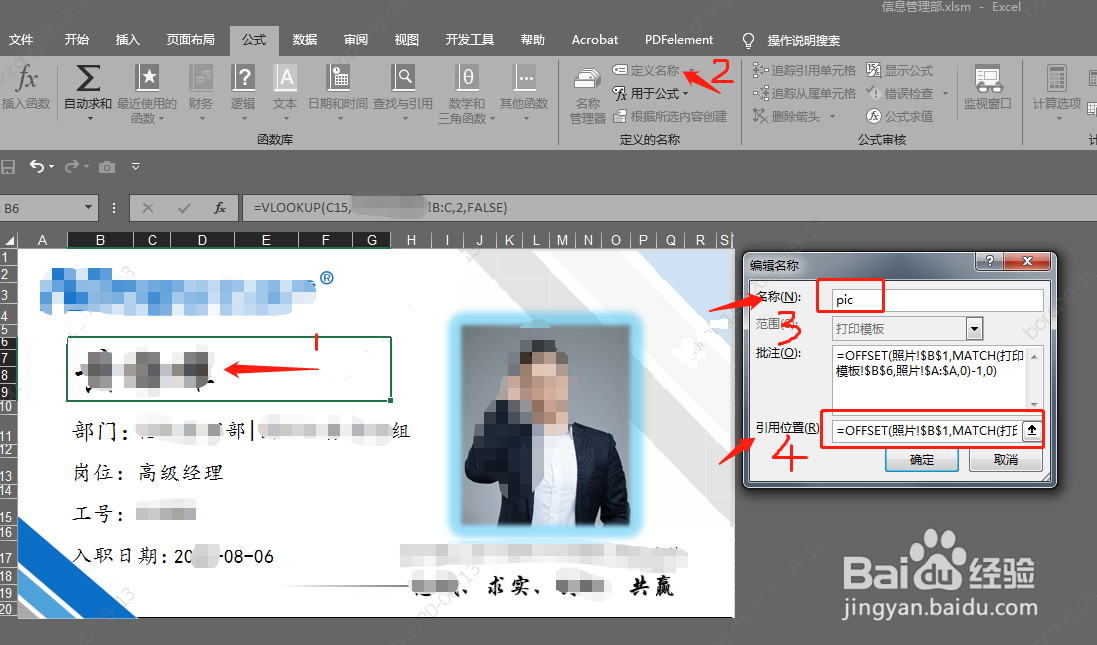使用EXCEL制作工位卡,动态调用数据及照片
1、基础数据:创建一个表格,将员工的信息(工号、姓名、入职日期、部门、岗位等,可自行补充)录入表格。如图
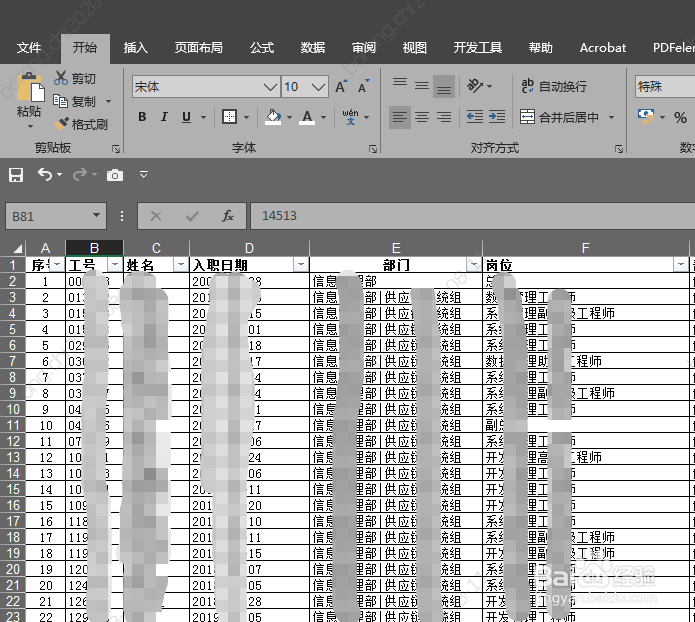
2、照片:创建新的表格,A列命名为“姓名”,B列为“照片”。(A列也可以命名为工号,主要取决于打印时的录入数据是工号还是姓名)。
注意:照片的格式大小要统一。
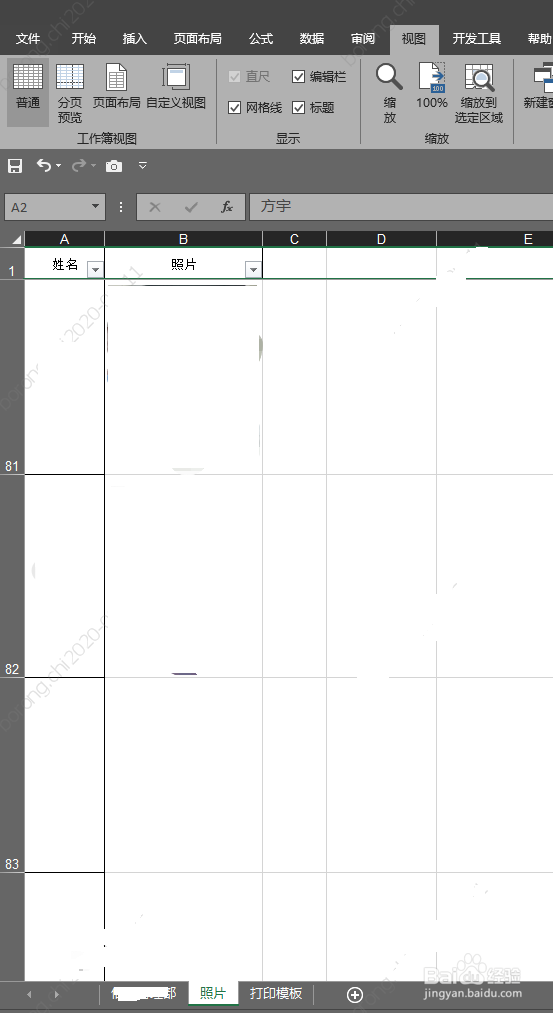
3、打印模板:设置好打印模板的大小,案例大小为长宽20cm*10cm。其中姓名、部门、岗位、入职日期采用VLOOKUP函数匹配数据。(注:为方便识别表1命名以下公式为“部门人员信息”、表2命名为“照片”、表3命名“打印模板”)以下函数在表3:“打印模板”设置
姓名:=VLOOKUP(C15,部门人员信息!B:F,2,FALSE)
部门:=VLOOKUP(C15,部门人员信息!B:F,4,FALSE)
岗位:=VLOOKUP(C15,部门人员信息!B:F,5,FALSE)
入职日期:=VLOOKUP(C15,部门人员信息!B:F,3,FALSE)
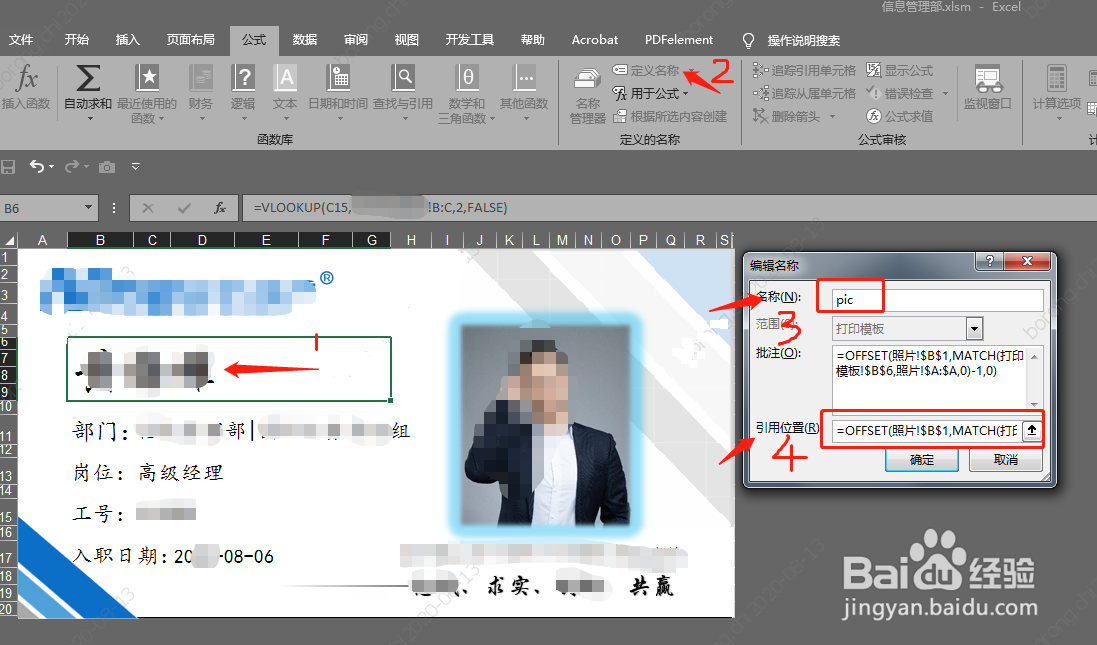
4、设置打印模板背景:将公司logo图片放在左上角,名字上方。右上角和左下角各放一张装饰图。添加艺术字然后写上公司口号、价值观之类的标语。
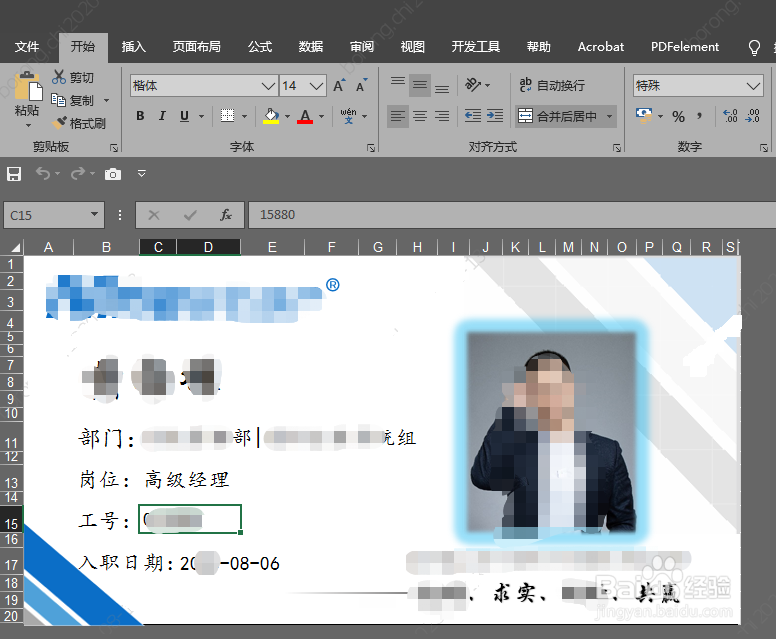
5、设置照片区域:首先添加一张照片并调整到合适大小,然后点击“姓名”区域,点击菜单栏“公式”找到“定义名称”,设置名称为“pic”,范围“打印模板”,“引用位置”输入公式“=OFFSET(照片!$B$1,MATCH(打印模板!$B$6,照片!$A:$A,0)-1,0)”点击确定。点击照片并在“编辑栏”输入“=pic”即可。
注意:2010版或以上的EXCEL需先添加照片,不能使用图片控件方式,否则提示“引用无效”。
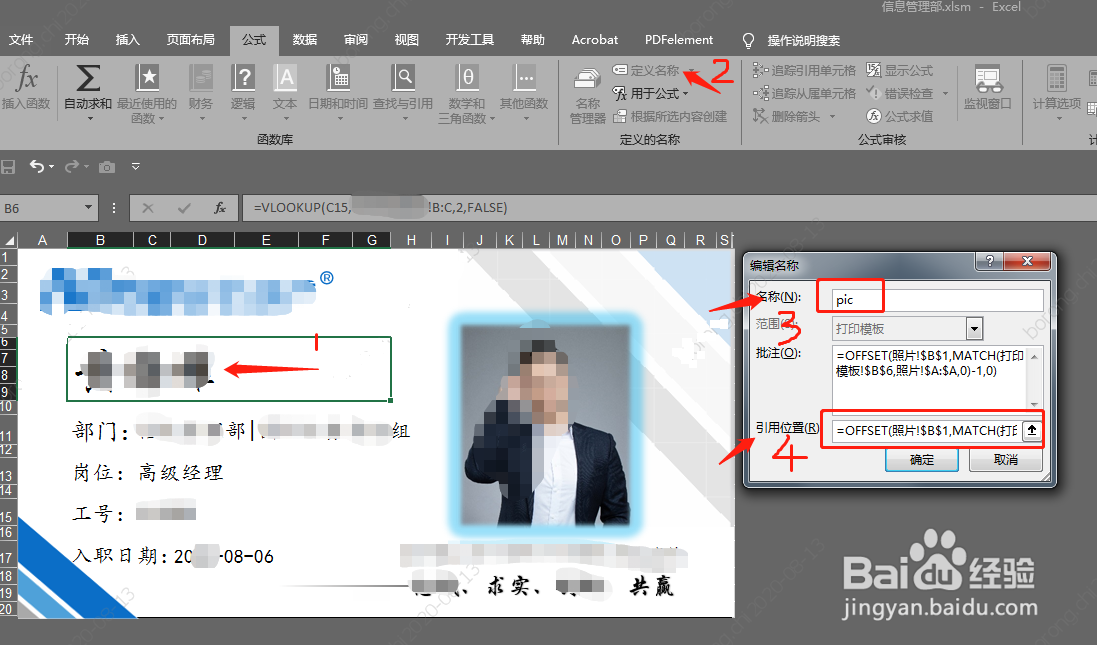
6、打印工位卡:在“打印模板”的“工号”输入位置,输入清单中的工号即可自动调用员工信息以及照片,点击打印即可。
注意:以上仅提供一种便捷打印工位卡的方法以供参考学习,具体效果需自行设计。表格设计完尽量保存为.XLSM启用宏格式,批量打印功能可自行百度使用宏去实现。